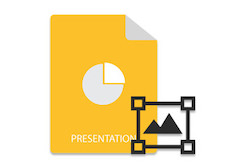
Filigran, belgenin durumunu gizli, taslak vb. metinlerle tanımlar ve orijinal belgenin kopyalanmasını zorlaştırır. Filigranlar, şirket adını veya logosunu göstererek bir belgenin sahipliğini belirtmek için de kullanılır. PowerPoint dosyalarındaki filigranlar hem resim hem de metin tabanlı olabilir. Bu makalede, C++ kullanarak PowerPoint slaytlarına metin ve resim filigranlarının nasıl ekleneceğini öğreneceksiniz.
- PowerPoint Slaytlarına Filigran Eklemek için C++ API
- C++ kullanarak PowerPoint Slaytlarına Metin Filigranı Ekleyin
- PowerPoint Slaytlarına Görüntü Filigranı Ekleme
PowerPoint Slaytlarına Filigran Eklemek için C++ API
PowerPoint slaytlarına filigran eklemek için Aspose.Slides for C++ API’sini kullanacağız. Ek yazılım gerektirmeden PowerPoint dosyalarının oluşturulmasını, okunmasını ve güncellenmesini destekleyen sağlam ve zengin özelliklere sahip bir API’dir. API’yi NuGet aracılığıyla yükleyebilir veya doğrudan İndirilenler bölümünden indirebilirsiniz.
PM> Install-Package Aspose.Slides.Cpp
C++ kullanarak PowerPoint Slaytlarına Metin Filigranı Ekleyin
Aşağıda verilen adımları izleyerek PowerPoint slaytlarına metin filigranı ekleyebilirsiniz.
- İlk olarak, Sunum sınıfını kullanarak PowerPoint dosyasını yükleyin.
- Ana slaydı alın.
- Filigranın konumunu hesaplayın.
- IMasterSlide->getShapes()->AddAutoShape(ShapeType shapeType, float x, float y, float width, float height) yöntemini kullanarak bir şekil ekleyin.
- IAutoShape->AddTextFrame(System::String text) yöntemini kullanarak şekle metin çerçevesi ekleyin.
- Filigranın yazı tipi boyutunu, rengini ve döndürme açısını ayarlayın.
- Filigranı taşınamayacak veya kaldırılamayacak şekilde kilitleyin.
- Son olarak, Presentation->Save(System::String fname, Export::SaveFormat format) yöntemini kullanarak PowerPoint dosyasını kaydedin.
Aşağıdaki örnek kod, C++ kullanılarak PowerPoint slaytlarına nasıl metin filigranı ekleneceğini gösterir.
// dosya yolları
const String sourceFilePath = u"SourceDirectory\\Slides\\Presentation2.pptx";
const String outputFilePath = u"OutputDirectory\\AddTextWatermark_out.pptx";
// Sunum dosyasını yükleyin
auto presentation = System::MakeObject<Presentation>(sourceFilePath);
// Ana slayda erişin
auto master = presentation->get_Masters()->idx_get(0);
System::Drawing::PointF center(presentation->get_SlideSize()->get_Size().get_Width() / 2, presentation->get_SlideSize()->get_Size().get_Height() / 2);
float width = 300.0f;
float height = 300.0f;
float x = center.get_X() - width / 2;
float y = center.get_Y() - height / 2;
// şekil ekle
auto watermarkShape = master->get_Shapes()->AddAutoShape(ShapeType::Rectangle, x, y, width, height);
// Dolgu türünü ayarla
watermarkShape->get_FillFormat()->set_FillType(FillType::NoFill);
watermarkShape->get_LineFormat()->get_FillFormat()->set_FillType(FillType::NoFill);
// Dönüş açısını ayarla
watermarkShape->set_Rotation(-45);
// Metin ayarla
auto watermarkTextFrame = watermarkShape->AddTextFrame(u"Watermark");
// Yazı tipini ve rengi ayarla
auto watermarkPortion = watermarkTextFrame->get_Paragraphs()->idx_get(0)->get_Portions()->idx_get(0);
watermarkPortion->get_PortionFormat()->set_FontHeight(52.0f);
int32_t alpha = 150, red = 200, green = 200, blue = 200;
watermarkPortion->get_PortionFormat()->get_FillFormat()->set_FillType(FillType::Solid);
watermarkPortion->get_PortionFormat()->get_FillFormat()->get_SolidFillColor()->set_Color(System::Drawing::Color::FromArgb(alpha, red, green, blue));
// Şekilleri değiştirmeye karşı kilitle
watermarkShape->get_AutoShapeLock()->set_SelectLocked(true);
watermarkShape->get_AutoShapeLock()->set_SizeLocked(true);
watermarkShape->get_AutoShapeLock()->set_TextLocked(true);
watermarkShape->get_AutoShapeLock()->set_PositionLocked(true);
watermarkShape->get_AutoShapeLock()->set_GroupingLocked(true);
// Sunumu Kaydet
presentation->Save(outputFilePath, Aspose::Slides::Export::SaveFormat::Pptx);
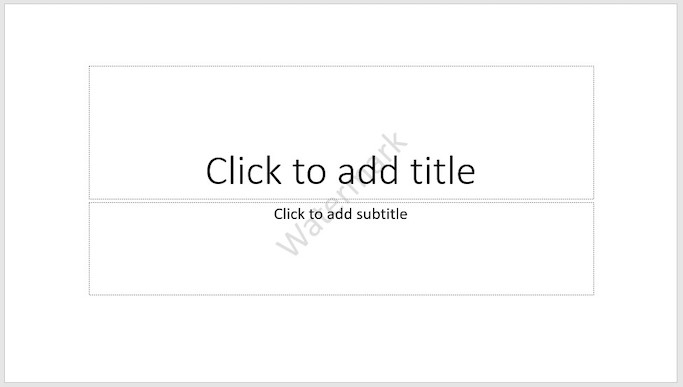
Örnek kod tarafından oluşturulan çıktının görüntüsü
C++ kullanarak PowerPoint Slaytlarına Görüntü Filigranı Ekleyin
PowerPoint slaytlarına görüntü filigranı eklemek için lütfen aşağıdaki adımları izleyin.
- İlk olarak, Sunum sınıfını kullanarak PowerPoint dosyasını yükleyin.
- Ana slaydı alın.
- Filigranın konumunu hesaplayın.
- IMasterSlide->getShapes()->AddAutoShape(ShapeType shapeType, float x, float y, float width, float height) yöntemini kullanarak bir şekil ekleyin.
- Resmi ekleyin ve referansını bir IPPImage nesnesinde alın.
- Filigran görüntüsünü IAutoShape->getFillFormat()->getPictureFillFormat()->getPicture()->setImage(System::SharedPtr) kullanarak ayarlayın. değer) yöntemi.
- IAutoShape öğesinin dolgu türünü ve resim dolgu modunu sırasıyla FillType::Picture ve PictureFillMode::Stretch olarak ayarlayın.
- Filigranı taşınamayacak veya kaldırılamayacak şekilde kilitleyin.
- Son olarak, Presentation->Save(System::String fname, Export::SaveFormat format) yöntemini kullanarak PowerPoint dosyasını kaydedin.
Aşağıdaki örnek kod, C++ kullanılarak PowerPoint slaytlarına nasıl görüntü filigranı ekleneceğini gösterir.
// dosya yolları
const String sourceFilePath = u"SourceDirectory\\Slides\\Presentation2.pptx";
const String outputFilePath = u"OutputDirectory\\AddImageWatermark_out.pptx";
// Sunum dosyasını yükleyin
auto presentation = System::MakeObject<Presentation>(sourceFilePath);
// Maser slaydına erişin
auto master = presentation->get_Masters()->idx_get(0);
System::Drawing::PointF center(presentation->get_SlideSize()->get_Size().get_Width() / 2, presentation->get_SlideSize()->get_Size().get_Height() / 2);
float width = 300.0f;
float height = 300.0f;
float x = center.get_X() - width / 2;
float y = center.get_Y() - height / 2;
// şekil ekle
auto watermarkShape = master->get_Shapes()->AddAutoShape(ShapeType::Rectangle, x, y, width, height);
auto image = presentation->get_Images()->AddImage(File::ReadAllBytes(u"SourceDirectory\\Images\\AsposeLogo.png"));
// Dolgu türünü ayarla
watermarkShape->get_FillFormat()->set_FillType(FillType::Picture);
watermarkShape->get_FillFormat()->get_PictureFillFormat()->get_Picture()->set_Image(image);
watermarkShape->get_FillFormat()->get_PictureFillFormat()->set_PictureFillMode(PictureFillMode::Stretch);
// Şekilleri değiştirmeye karşı kilitle
watermarkShape->get_AutoShapeLock()->set_SelectLocked(true);
watermarkShape->get_AutoShapeLock()->set_SizeLocked(true);
watermarkShape->get_AutoShapeLock()->set_TextLocked(true);
watermarkShape->get_AutoShapeLock()->set_PositionLocked(true);
watermarkShape->get_AutoShapeLock()->set_GroupingLocked(true);
// Sunumu Kaydet
presentation->Save(outputFilePath, Aspose::Slides::Export::SaveFormat::Pptx);

Örnek kod tarafından oluşturulan çıktının görüntüsü
Ücretsiz Lisans Alın
API’yi değerlendirme kısıtlamaları olmadan denemek için [ücretsiz bir geçici lisans] talep edebilirsiniz18.
Çözüm
Bu makalede, C++ kullanarak PowerPoint slaytlarına filigran eklemeyi öğrendiniz. Paylaşılan kod örnekleri, Aspose.Slides to C++ API kullanılarak PowerPoint slaytlarına kolayca resim ve metin filigranlarının nasıl ekleneceğini gösterir. PowerPoint PPTX/PPT dosyalarıyla çalışmak için bir dizi ek özellik sağlayan güçlü bir API’dir. Resmi belgeleri ziyaret ederek API’yi ayrıntılı olarak inceleyebilirsiniz. Herhangi bir sorunuz olması durumunda lütfen ücretsiz destek forumumuzdan bize ulaşmaktan çekinmeyin.
Ayrıca bakınız
- C++ kullanarak PowerPoint’te Metne Animasyon Uygulayın
- C++ kullanarak PowerPoint Sunumlarında SmartArt oluşturun
Bilgi: Aspose.Slides ücretsiz PowerPoint’e Filigran Ekle ve PowerPoint’ten Filigran Kaldır çevrimiçi araçlarına göz atmak isteyebilirsiniz.